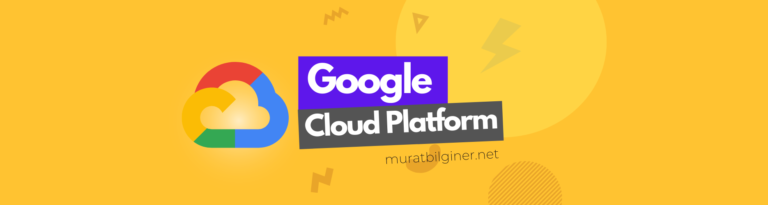Merhabalar, bu yazımda bir önceki yazımızda oluşturduğumuz ve sunucumuza tanıttığımız Private Key ile uzak bilgisayarımızdan GCP üzerinde Ubuntu sunucumuza terminal bağlantısı yapacağız.
Eğer Private Key oluşturma ve bunu tanımlama adımını henüz gerçekleştirmediyseniz aşağıdaki yazıma göz atınız.
Elimizde bir tane testprivatekey.ppk isimli dosya var.
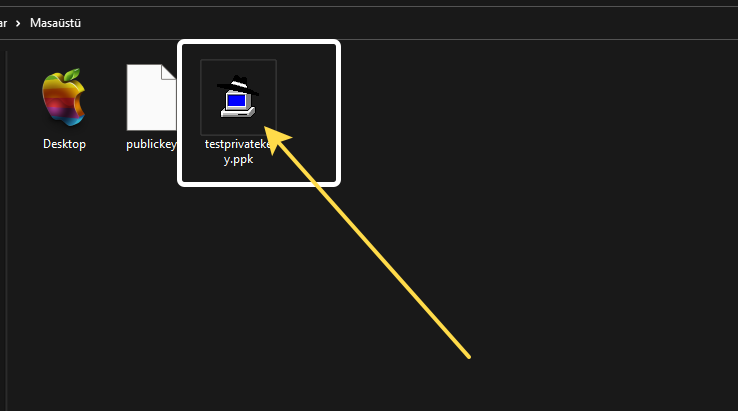
Terminal bağlantısı yapmak için farklı programlar kullanabilirsiniz Putty bunlardan biridir.
Putty uygulamasını indirmediyseniz aşağıdaki yazıma göz atabilirsiniz.
1 Putty Uygulamasını Çalıştır
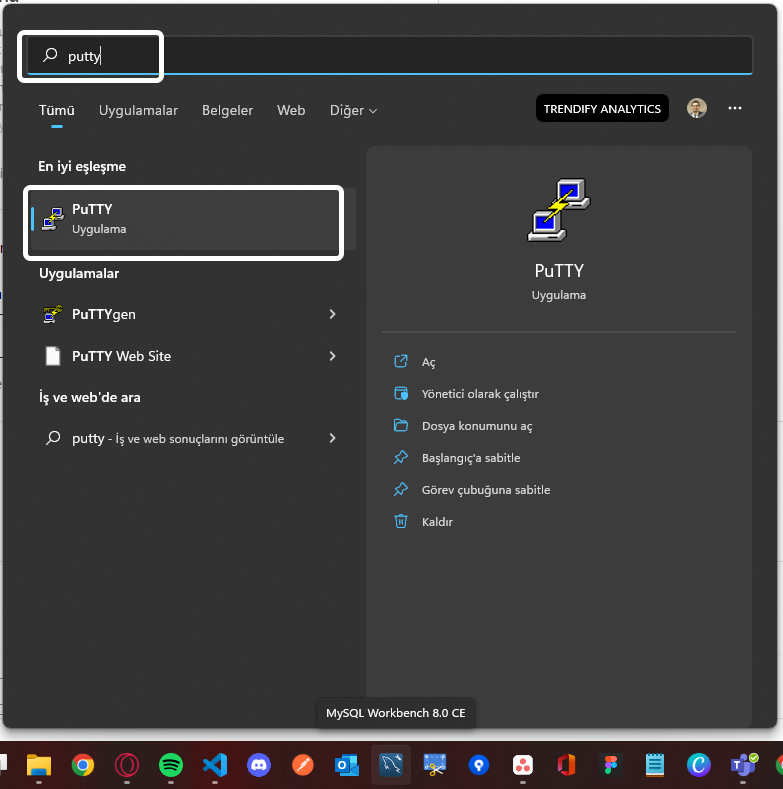
2 Sunucu Bilgilerini Gir
Sunucunun Public IP adresini ilgili yere giriniz. Sunucun Public IP adresi nerededir diye bir sorunuz var ise aşağıdaki 2. görselde işaretlediğim yerdeki IP’dir.
Connection Type’ı SSH seçiniz.
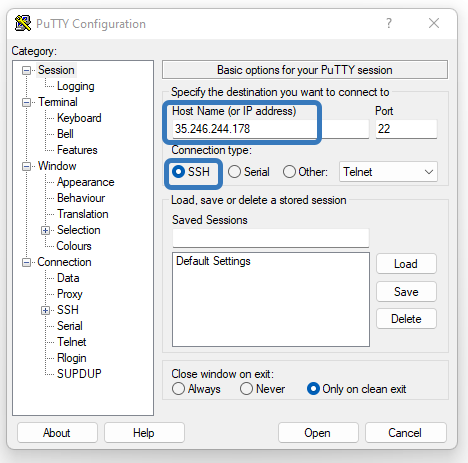
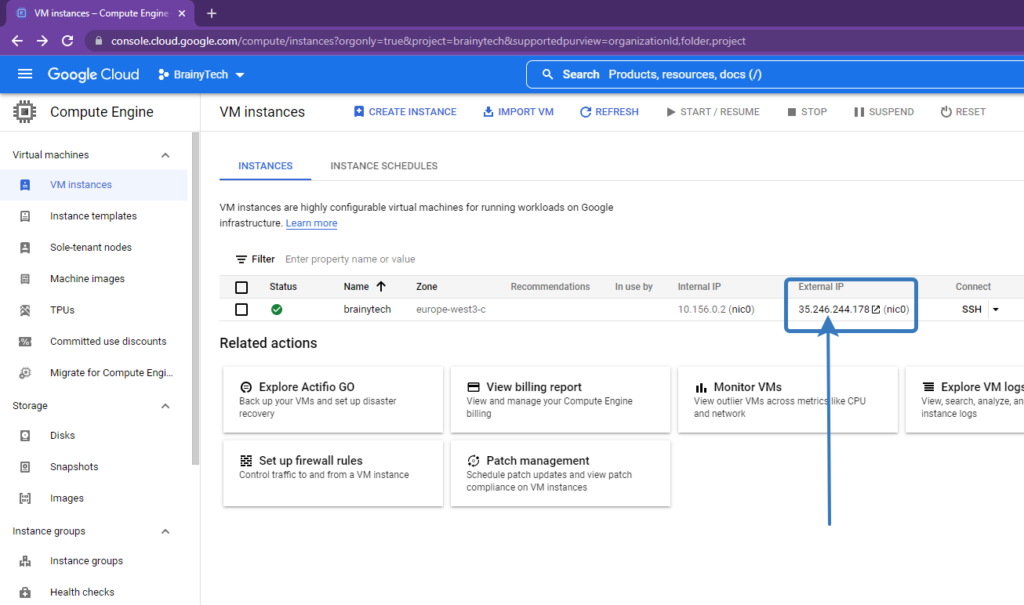
3 Auth Bölümüne Ulaş
Sol Frame’de Connection altında SSH, onun da altında Auth sekmesine ulaşınız. Ve Auth’a tıklayınız. Sağ bölümde gördüğünüz ekran açılmalı.
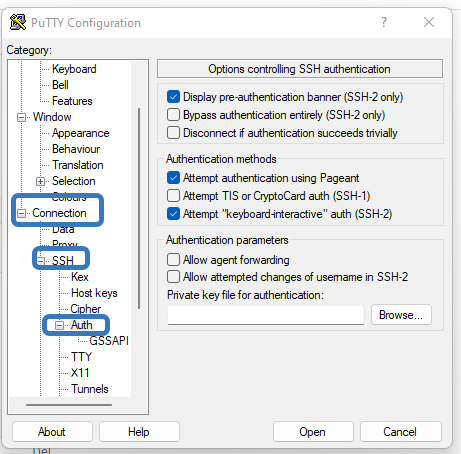
4 Private Key’i Yükle
Browse butonuna tıklayıp Private Key dosyamızı buraya gösteriyoruz.
Burada tavsiyem şu olacaktır. Bu sunucuya bu Private Key ile her zaman bağlanacaksanız, dosyayı konumunu sürekli değiştirmeyeceğiniz bir yere koymanızda fayda vardır. Çünkü bu Private Key’in konumunu değiştirirseniz dosyayı o konumda bulamayacağı için Putty sunucu bağlantınızı gerçekleştiremez.
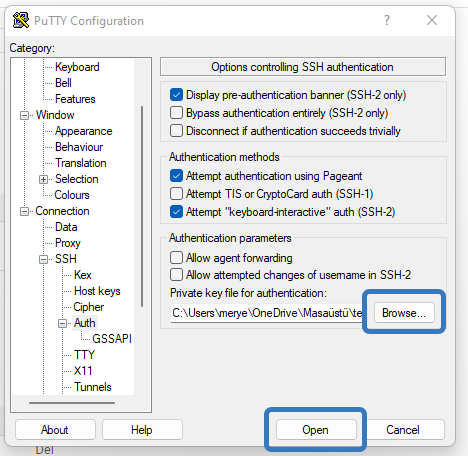
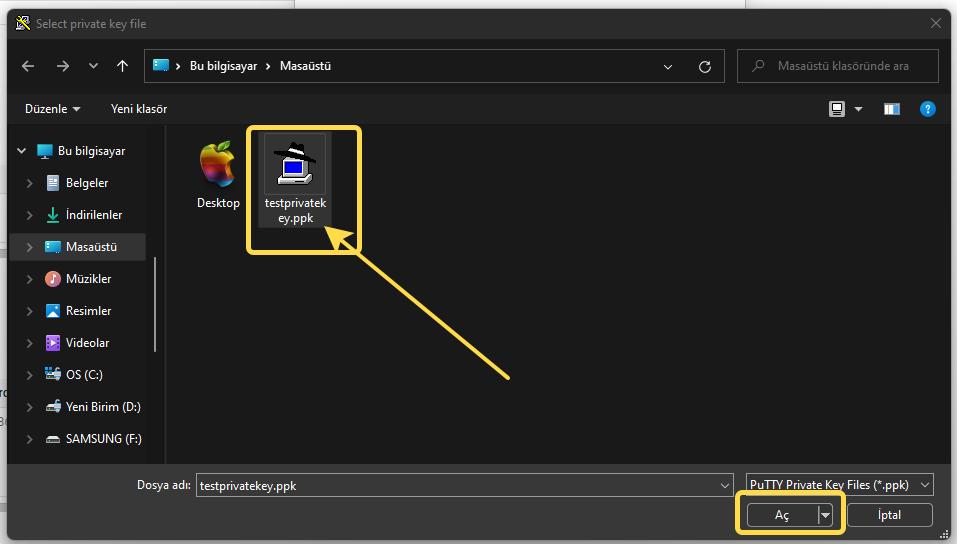
5 Open İle Bağlan
Bir önceki görselde Open butonuna basıp giriş isteğimizi iletiyoruz.
Aşağıdaki ekran karşınıza gelecek, bu bir kere karşınıza gelecek Accept butonuna tıklayıp izinlerimizi veriyoruz.
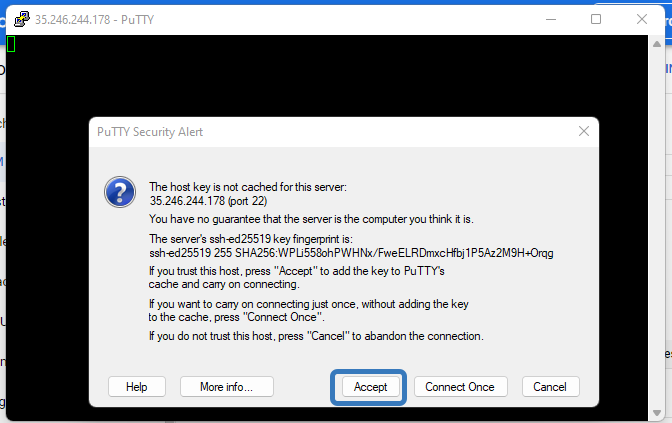
6 root İle Giriş
Login için root kullanıcısını kullanacağız. Bunu yazıp Enter’a bastığınızda işlem tamamlanmış olacak.
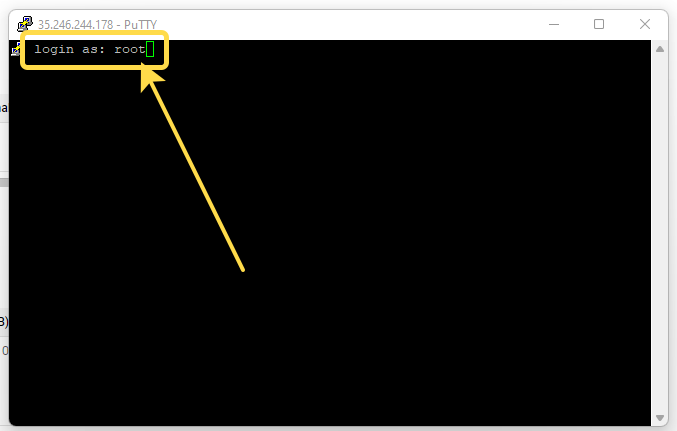
7 Uzak Sunucudan Bağlantı Sağlanmış Oldu
Evet böylece kendi bilgisayarımızdan sunucumuza bağlantı sağlamış olduk.
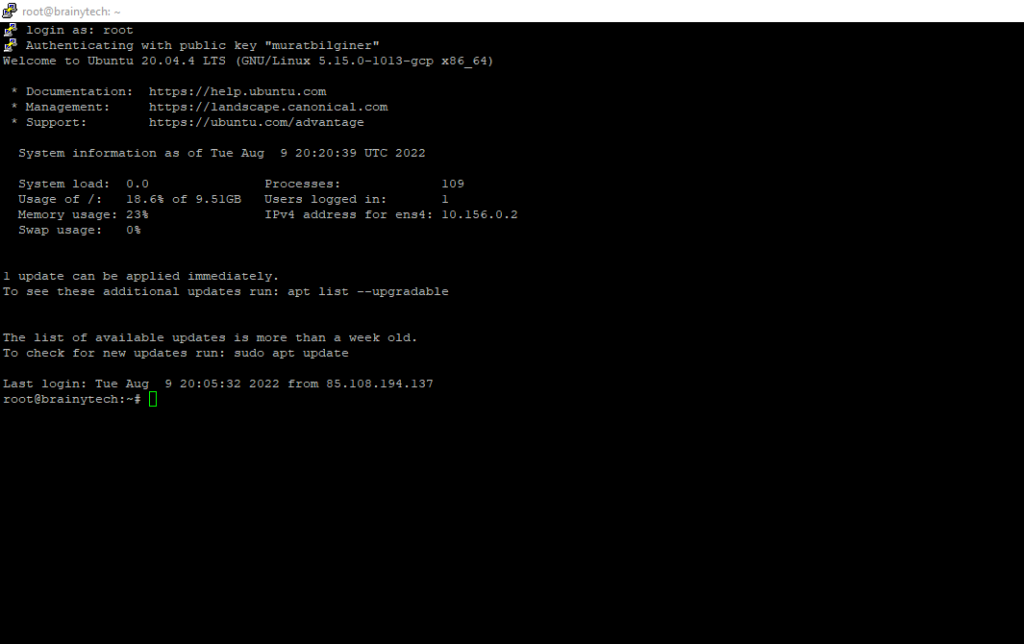
Bir sonraki yazımda görüşmek üzere.